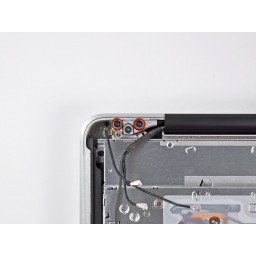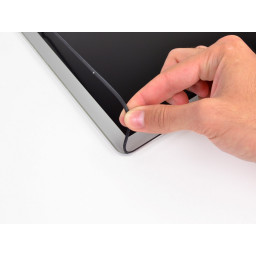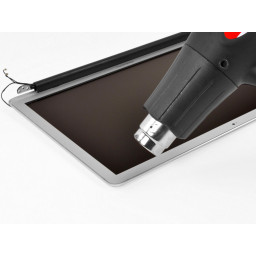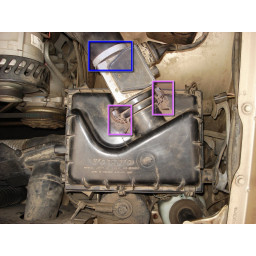MacBook Pro 15 "Замена передней панели Unibody Mid 2010

- ВКонтакте
- РћРТвЂВВВВВВВВнокласснРСвЂВВВВВВВВРєРСвЂВВВВВВВВ
- Viber
- Skype
- Telegram
Шаг 1
Примечание. Для некоторых видов ремонта (например, жесткого диска) извлечение аккумулятора не требуется, но это предотвращает случайное замыкание электроники на материнской плате. Если вы не извлекаете батарею, будьте осторожны, так как части материнской платы могут быть наэлектризованы.
Вам не обязательно выполнять шаги 3-6, чтобы извлечь аккумулятор, чтобы заменить жесткий диск. Тем не менее, рекомендуется отсоединить все источники питания от электроники перед началом работы с ними.
Шаг 2
Шаг 3
Вставьте наконечник spudger под черной резиновой прокладкой в нижнем правом углу дисплея в сборе.
Осторожно приподнимите широкий край прокладки от задней части корпуса.
Шаг 4
Снимите нижний регистр и отложите его в сторону.
Шаг 5
Удалите последний 7,4 мм трехточечный винт, крепящий батарею к верхнему корпусу.
Шаг 6
Протяните кабель параллельно лицевой стороне платы логики к отверстию привода оптических дисков.
Шаг 7
Шаг 8
Пока не пытайтесь полностью извлечь аккумулятор.
Шаг 9
Шаг 10
Шаг 11
Вытяните разъем кабеля аккумулятора из гнезда на плате логики и извлеките аккумулятор из верхнего корпуса.
Оттяните разъем кабеля аккумулятора от центра платы логики.
Если вы устанавливаете новую батарею, вы должны ее после установки:
Зарядите его до 100%, а затем продолжайте заряжать не менее 2 часов. Затем отключите и используйте его как обычно, чтобы разрядить аккумулятор. Когда вы увидите предупреждение о низком заряде батареи, сохраните свою работу и оставьте ноутбук включенным, пока он не перейдет в режим сна из-за низкого заряда батареи. Подождите не менее 5 часов, затем зарядите свой ноутбук непрерывно до 100%.
Если вы заметили какое-либо необычное поведение или проблемы после установки новой батареи, вам может потребоваться .
Шаг 12
Отключите кабель камеры от канала в корпусе AirPort / Bluetooth.
Шаг 13
Снимите прокладку с нижнего края дисплея, чтобы полностью освободить его и отложите в сторону.
Шаг 14
Один 3,8 мм Филлипс
Один 8,6 мм Филлипс
Шаг 15
Когда тепловая пушка установлена на низкий уровень, начните с нагревания металлической панели, окружающей ЖК-дисплей.
При использовании теплового пистолета цель состоит в том, чтобы смягчить слой клея, удерживающий панель на дисплее в сборе. Будьте очень осторожны, чтобы не перегреть ЖК-дисплей, так как это может привести к необратимому повреждению.
Шаг 16
Шаг 17
Используйте медиатор, чтобы аккуратно приподнять клей по верхнему краю, крепя панель к дисплею в сборе.
Безель очень тонкий металл, поэтому будьте очень осторожны, чтобы не помять его, когда вы его приподнимаете.
Шаг 18
Снимите фиксатор кабеля антенны / камеры с верхней части корпуса.
Шаг 19
Работайте вдоль верхнего правого края дисплея в сборе, аккуратно приподнимая клей с помощью клюшки для гитары. Остановитесь, когда доберетесь до камеры iSight.
Не пытайтесь подглядывать рядом с камерой iSight - вокруг нее нет клея, и вы можете повредить камеру при помощи кирки для гитары.
Шаг 20
Мы специально попросили вас оставить один винт, крепящий дисплей к верхнему регистру, чтобы помочь в дальнейших действиях.
Шаг 21
Шаг 22
Вытащите кабель данных дисплея прямо из гнезда на плате логики.
Не поднимайте на дисплей кабель данных, так как его разъем очень хрупкий. Протяните кабель параллельно поверхности платы логики.
Шаг 23
Используйте медиатор, чтобы аккуратно приподнять клей вдоль левого края, крепящего лицевую панель к дисплею в сборе.
Шаг 24
Снимите фиксатор кабеля данных дисплея с верхнего корпуса.
Шаг 25
Шаг 26
Мы специально попросили вас оставить один винт, крепящий дисплей к верхнему регистру, чтобы помочь в дальнейших действиях.
Шаг 27
Не пытайтесь подглядывать рядом с камерой iSight - вокруг нее нет клея, и вы можете повредить камеру при помощи кирки для гитары.
Шаг 28
Положите открытый MacBook Pro на стол, как показано на рисунке.
Удерживая дисплей и верхний регистр левой рукой, удалите оставшийся винт T6 Torx из верхнего кронштейна дисплея.
Шаг 29
Работайте вдоль внутреннего нижнего левого края дисплея в сборе, осторожно приподнимая клей с помощью медиатора.
Продолжайте вставлять вдоль внутреннего нижнего края, чтобы освободить клей, крепящий лицевую панель к дисплею в сборе.
Шаг 30
Удалите последний оставшийся винт T6 Torx, крепящий дисплей к верхнему регистру.
Шаг 31
Шаг 32
Слегка поверните дисплей от верхнего регистра.
Поднимите дисплей вверх и в сторону от верхнего регистра, обращая внимание на любые кронштейны или кабели, которые могут зацепиться.
Шаг 33
Комментарии
Пока еще нет ниодного комментария, оставьте комментарий первым!
Также вас могут заинтересовать
Вам могут помочь


Лаборатория ремонта

Nicom
Не работает ноутбук Apple?
Вызовите мастера или курьера на дом оформив заявку, она будет передана в подходящие мастерские.